Revisione del plug-in di condivisione migliore
Pubblicato: 2022-06-30Sappiamo tutti che il miglior tipo di marketing è il passaparola. Nel mondo online, tuttavia, il passaparola si riduce sostanzialmente alla condivisione di link. Se a qualcuno piacciono i tuoi contenuti, il tuo marchio o i tuoi prodotti, è più probabile che condividano la loro approvazione con il mondo attraverso – beh, la condivisione. Ecco perché è fondamentale avere una soluzione di condivisione semplice e pratica sul tuo sito Web WordPress. Oggi esamineremo il plug-in Better Sharing, un plug-in completamente gratuito e infinitamente facile da usare che ti consentirà di configurare rapidamente una varietà di soluzioni di condivisione e garantire che i visitatori del tuo sito Web possano spargere facilmente la voce su di te, sulla tua attività e le tue offerte.
Entriamo subito.
Cos'è una migliore condivisione
Better Sharing è esattamente ciò che promette il suo nome: un plugin per WordPress progettato specificamente per aiutarti ad aggiungere opzioni di condivisione migliori e più efficienti al tuo sito. Il plug-in è sviluppato da CloudSponge, un'azienda specializzata nell'integrazione della rubrica. Il plug-in è disponibile completamente gratuito sul repository di WordPress e può essere scaricato direttamente dalla dashboard di WordPress.
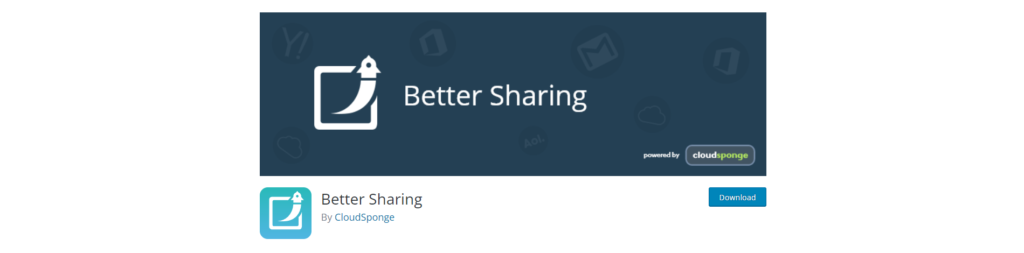
Iniziare con una migliore condivisione
Una volta installato e attivato il plug-in, vedrai una nuova opzione nella barra laterale di sinistra chiamata (hai indovinato) Better Sharing. Dopo aver fatto clic su di esso, ti verranno presentate alcune opzioni generali.
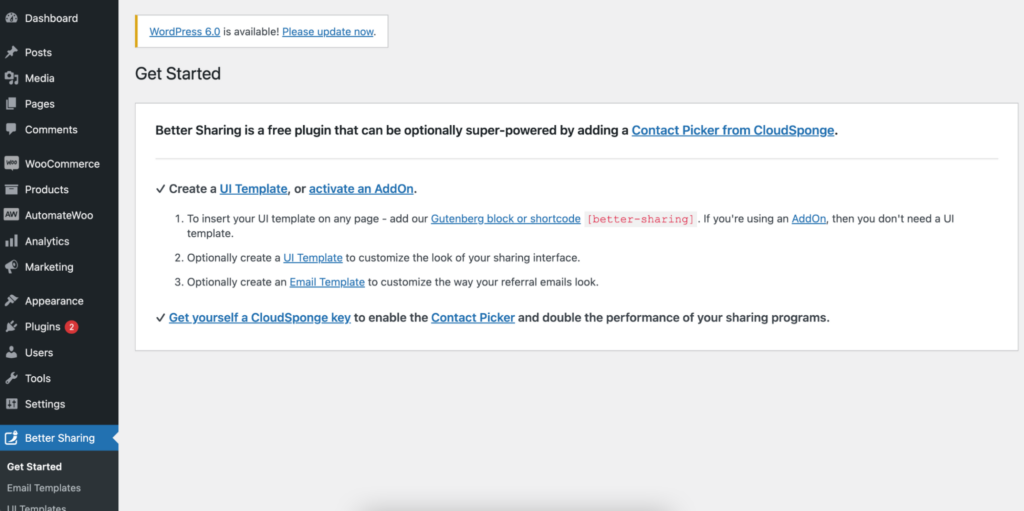
Nella sezione Modelli e-mail, puoi impostare più modelli per le tue e-mail, consentendoti di cambiare facilmente il testo dell'e-mail su diverse pagine del tuo sito. Per creare un nuovo modello, fai semplicemente clic sul pulsante "Aggiungi modello e-mail" nella parte superiore della pagina.
È quindi possibile modificare il corpo del testo predefinito e la riga dell'oggetto dell'e-mail. Better Sharing include anche alcune variabili utili per aiutarti a personalizzare l'e-mail per ciascun destinatario.
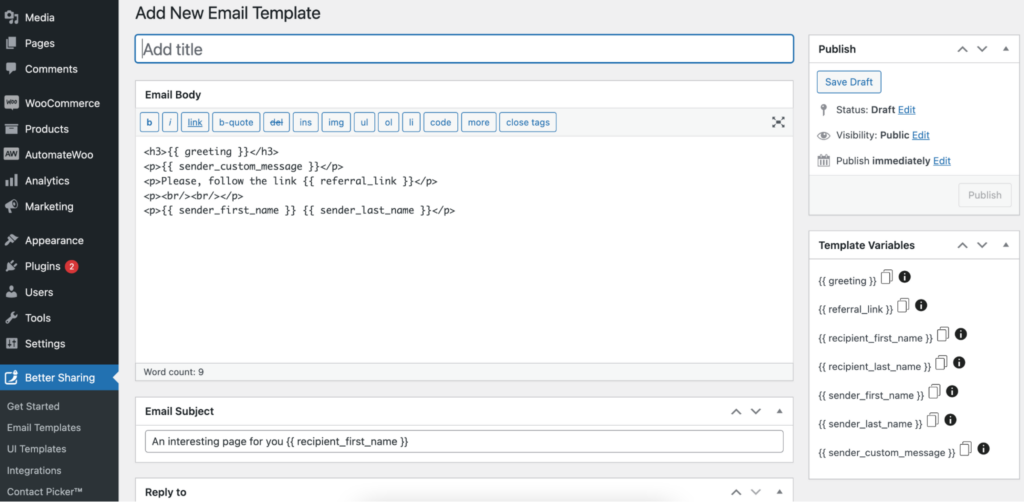
Successivamente, nelle impostazioni dei modelli di interfaccia utente, puoi impostare un nuovo modello di interfaccia utente facendo clic sul pulsante "Aggiungi modello di interfaccia utente" nella parte superiore della pagina. Qui è dove imposterai l'aspetto e il comportamento effettivi del tuo blocco Better Sharing.
Nella scheda "Principale", puoi scegliere se desideri che il collegamento condiviso per questo modello sia il collegamento della pagina su cui è posizionato il blocco o un collegamento personalizzato a tua scelta. Lascerò questo set su "URL pagina/post". Puoi anche vedere un'anteprima del tuo Blocco condivisione migliore e riorganizzare l'ordine delle varie opzioni di condivisione disponibili (che includono la condivisione sui social, la condivisione diretta di link e la condivisione via e-mail).
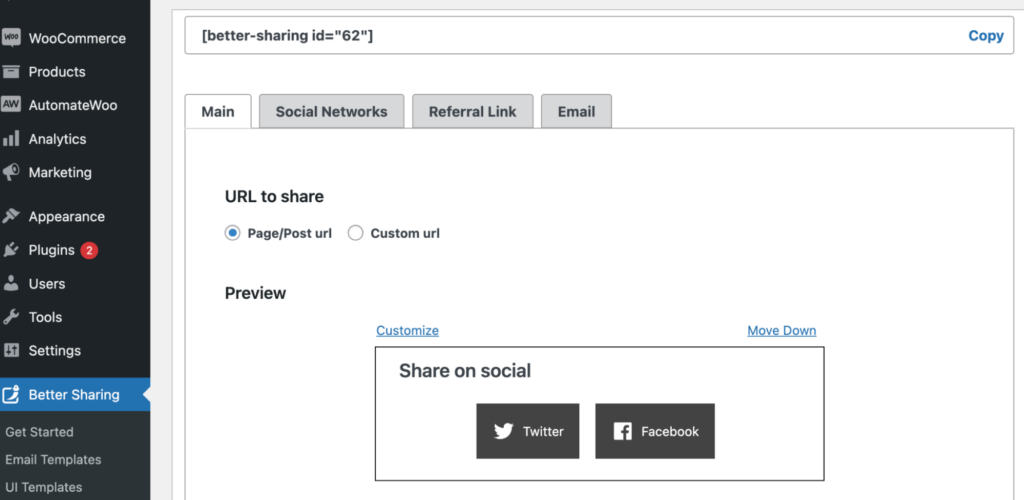
Se fai clic sul link "personalizza" accanto a uno di questi, verrai indirizzato a una delle tre schede rimanenti in alto. Esaminiamoli uno per uno.
Nella scheda Social Network, puoi prima scegliere se le opzioni di condivisione dei social network saranno abilitate o meno. Puoi cambiare il titolo del blocco da "Condividi sui social" a qualsiasi cosa tu voglia e aggiungere un sottotitolo, come ho fatto io. Puoi anche disabilitare uno qualsiasi dei social network disponibili e modificare il messaggio che verrà condiviso insieme al link su Twitter (il messaggio predefinito è "Check out this link!").
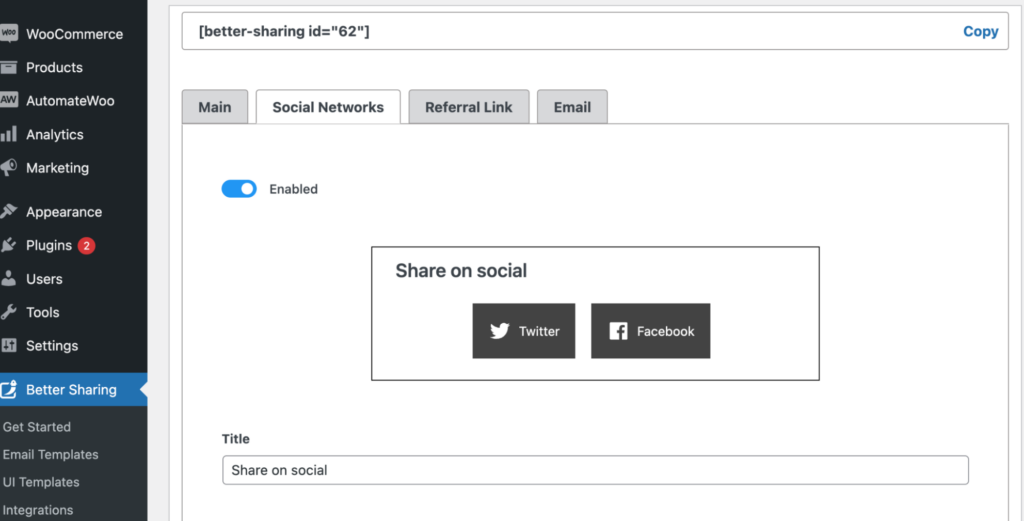
Le impostazioni del link di riferimento sono abbastanza simili. Puoi scegliere se abilitare o meno questo blocco, nonché modificare il titolo e il sottotitolo.
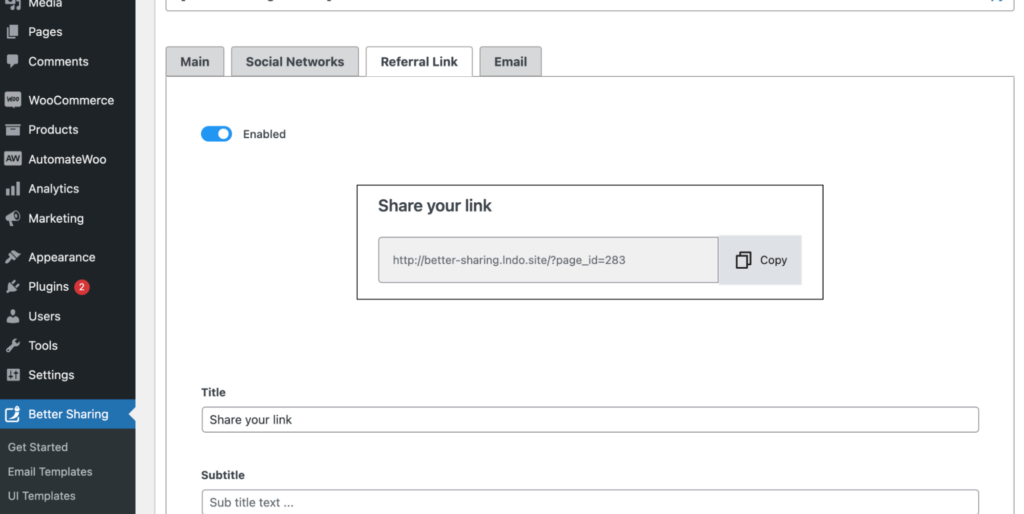
Le impostazioni dell'e-mail, tuttavia, contengono alcune opzioni in più oltre a consentire semplicemente di disabilitare il blocco dell'e-mail e modificare il titolo e i sottotitoli. Qui puoi anche cambiare il testo segnaposto che informa i visitatori del tuo sito come condividere con più contatti contemporaneamente, abilitare o disabilitare il campo del messaggio personalizzato e cambiarne il testo segnaposto (come ho fatto io), cambiare il testo sul pulsante "Invia", e scegli un modello di email da utilizzare. C'è anche un campo per la personalizzazione del Selettore contatti tramite JSON, ma poiché si tratta di un'opzione avanzata e solo per gli utenti che hanno già un account CloudSponge, lo salteremo in questa recensione. Anche se devo menzionare che l'integrazione del Selettore contatti renderà molto più facile per i tuoi utenti scegliere con chi vogliono condividere i tuoi collegamenti.

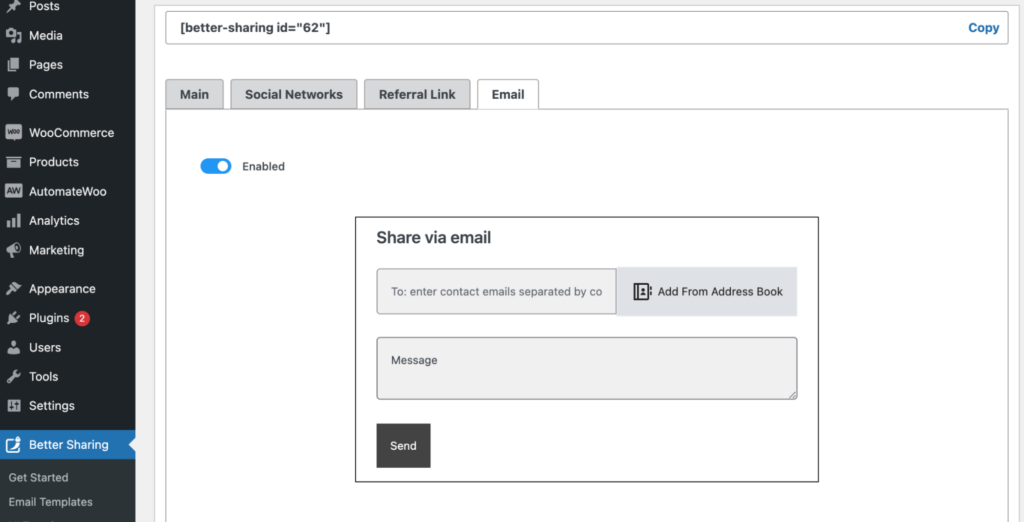
L'opzione successiva nelle impostazioni di Better Sharing ti consente di connettere il plug-in con diversi componenti aggiuntivi di WooCommerce, come il componente aggiuntivo Segnala un amico di AutomateWoo, il programma di segnalazione coupon e le liste dei desideri di WooCommerce. Questo è ottimo se hai un negozio online, in quanto renderà molto più semplice la condivisione di elementi come link di riferimento, coupon e persino liste dei desideri per i tuoi clienti. Tieni presente, tuttavia, che devi avere (uno o più) dei tre plugin citati installati e attivati per poter integrare Better Sharing con WooCommerce.
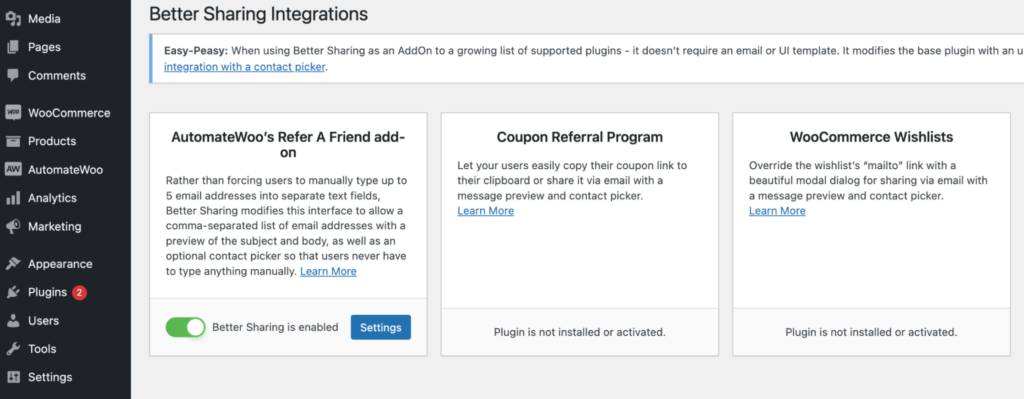
L'ultima opzione è il Selettore contatti in cui puoi connetterti alla dashboard di CloudSponge se disponi di una licenza (sebbene non ne avrai bisogno per utilizzare il plug-in) e definire alcune impostazioni di base in termini di invio di e-mail. Lascerò il numero massimo di e-mail per le opzioni di invio dei moduli a 10, ma imposterò WPWarfare come nome dell'azienda. In questo modo, se qualcuno condivide un collegamento a una delle mie pagine tramite e-mail, il nome del mittente leggerà qualcosa come "John Doe tramite WPWarfare".
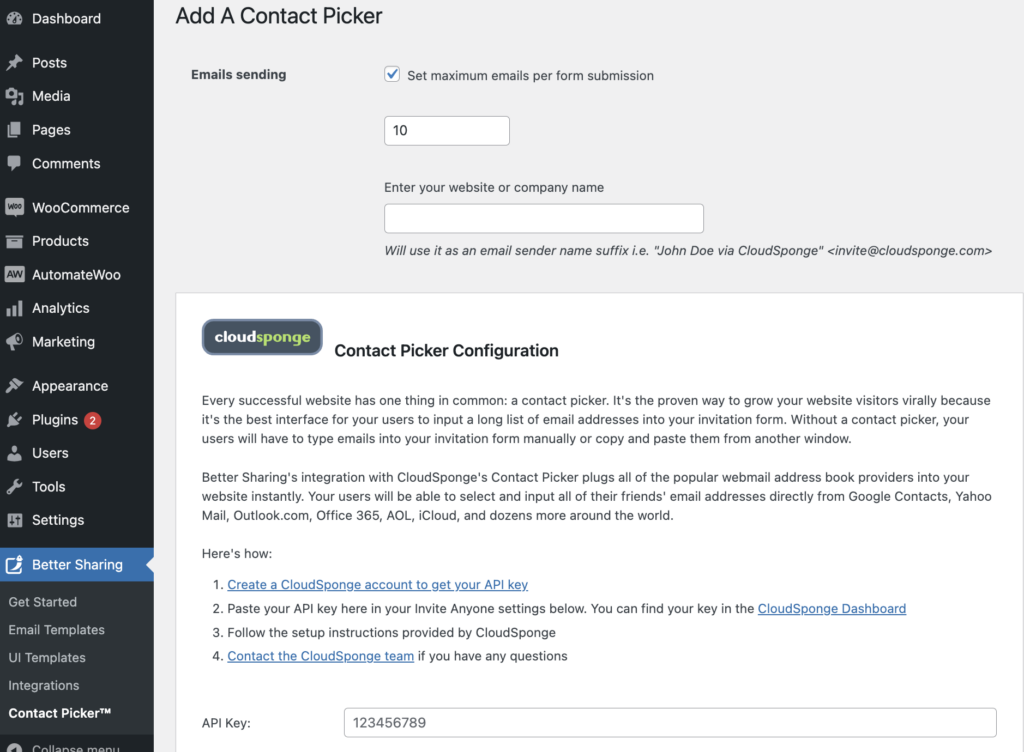
Aggiunta del blocco di condivisione migliore a una pagina
Ora, per aggiungere finalmente il blocco Better Sharing a una pagina, apri semplicemente la pagina in questione per la modifica e cerca nel block finder Better Sharing.
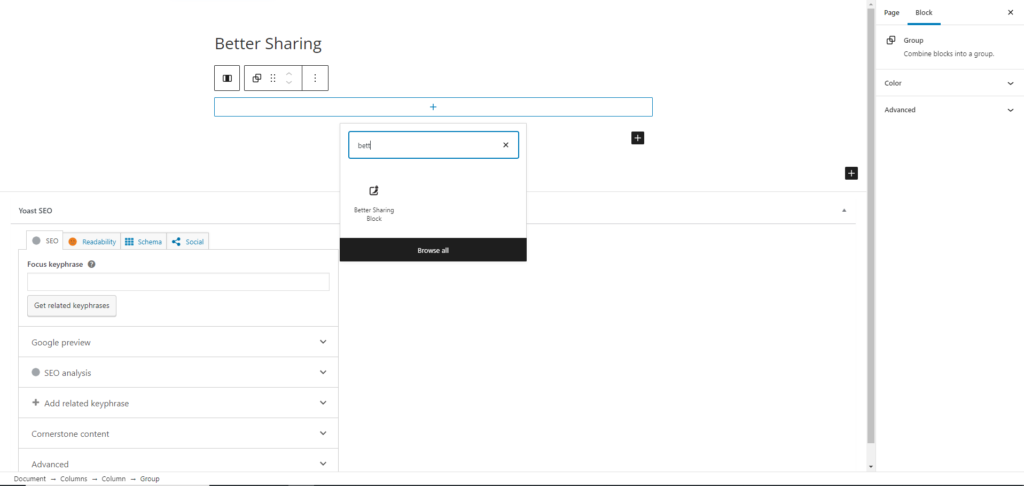
Dopo aver aggiunto il blocco, potrai scegliere uno dei tuoi modelli di interfaccia utente predefiniti.
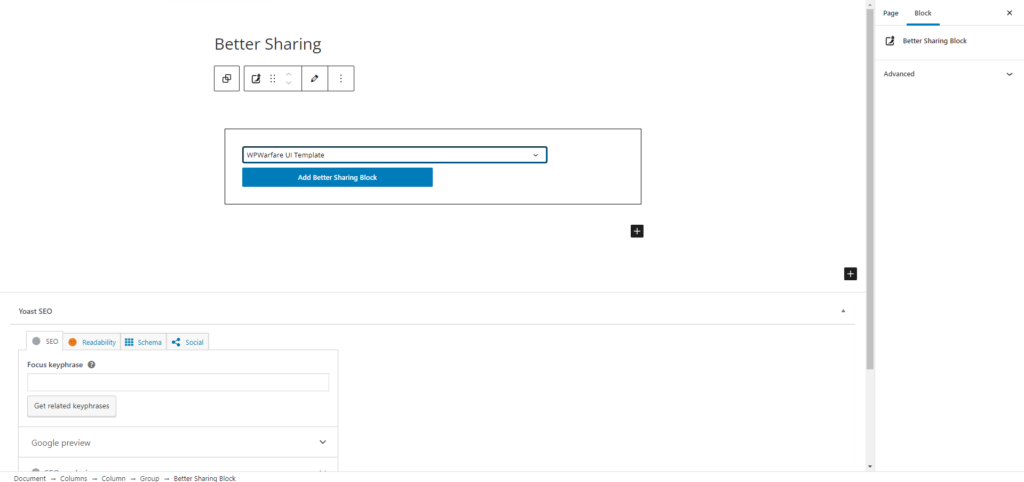
E quindi fai semplicemente clic sul pulsante "Aggiungi blocco di condivisione migliore" per aggiungere quel modello alla tua pagina.
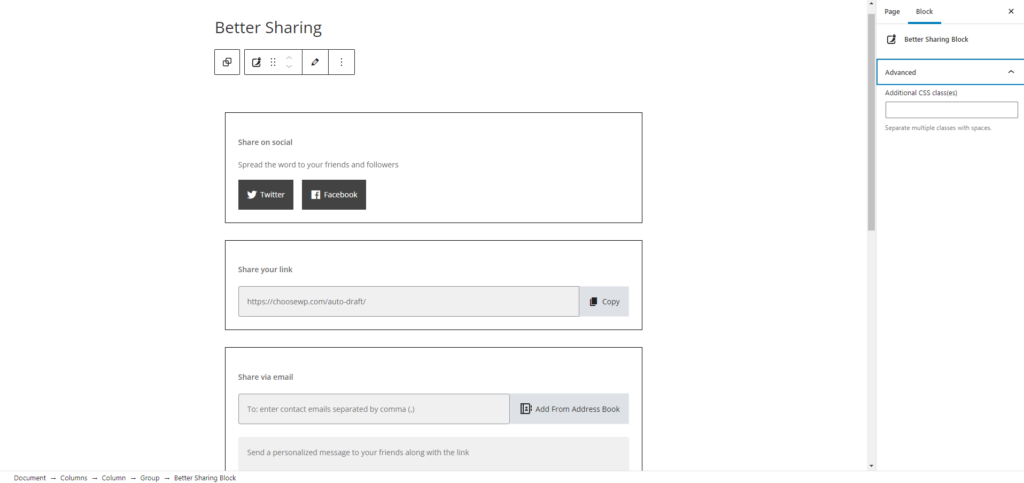
Come puoi vedere dall'immagine sopra, il modello contiene il sottotitolo che ho aggiunto al blocco di condivisione social e il testo segnaposto personalizzato nel blocco di condivisione e-mail.
Ed è così facile impostare e aggiungere il blocco Better Sharing alle tue pagine. E se desideri cambiare il design effettivo del blocco, puoi sempre aggiungere una classe CSS personalizzata dalla scheda Avanzate nella barra laterale destra. Quindi, con un po' di know-how CSS, puoi personalizzare completamente l'aspetto del blocco e assicurarti che corrisponda al tuo marchio.
Ne vale la pena?
Dal momento che è un plug-in completamente gratuito, ne vale sicuramente la pena! Se non altro, puoi provarlo e vedere se funziona per te. Se, d'altra parte, sei già alla ricerca di un modo rapido per semplificare la condivisione delle pagine per i visitatori del sito Web, Better Sharing è sicuramente un plug-in da tenere d'occhio. Una caratteristica che fa davvero risaltare Better Sharing è la possibilità di connettersi al tuo provider di posta elettronica e quindi inoltrare rapidamente un prodotto o pubblicare un post a qualsiasi contatto, ciò significa che i tuoi utenti non devono copiare e incollare i loro contatti fuori da Outlook e in un modulo e probabilmente aumenterà i referral. In effetti, l'unico aspetto negativo che vedo attualmente è che è necessario conoscere i CSS per personalizzarne l'aspetto. Tuttavia, l'aspetto predefinito è abbastanza neutro da adattarsi alla maggior parte dei progetti di siti Web. Tutto sommato, Better Sharing rende estremamente semplice aggiungere pratiche opzioni di condivisione a qualsiasi pagina o post sul tuo sito Web WordPress e, se combinato con i servizi premium di CloudSponge, può davvero aiutarti ad aumentare le visite al sito e i tassi di conversione.
